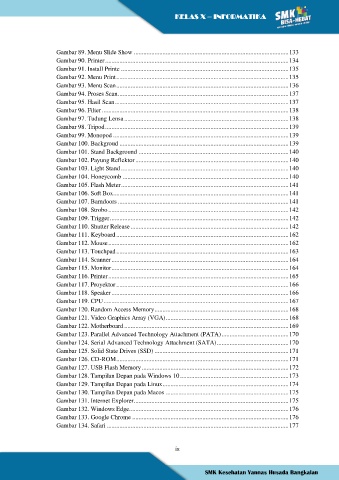Page 10 - Modul Ajar Informatika SMK Kelas X_Neat
P. 10
KELAS X – INFORMATIKA
Gambar 181. Kumpulan Layanan dari Microsoft Office .......................................................... 199
Gambar 182. Halaman Depan Microsoft OneDrive ................................................................. 200
Gambar 183. Halaman pada Direktori Documents ................................................................... 200
Gambar 184. Membuat Folder Baru pada Microsoft OneDrive ............................................... 201
Gambar 185. Proses Pembuatan Folder/ Direktori Baru ........................................................... 201
Gambar 186. Direktori Kumpulan Materi dan Tugas berhasil dibuat ....................................... 201
Gambar 187. Mangaktifkan Fitur Minimalis Tampilan pada Microsoft OneDrive .................. 202
Gambar 188. Bentuk Tampilan Minimalis pada Microsoft OneDrive ...................................... 202
Gambar 189. Pembuatan Dokumen Baru dengan Microsoft Office Word ............................... 202
Gambar 190. Halaman Office Word pada Microsoft OneDrive ............................................... 203
Gambar 191. Memberikan Nama pada Dokumen yang dibuat ................................................. 203
Gambar 192. Dokumen Microsoft Office Word berhasil dibuat .............................................. 203
Gambar 193. Membuat Workbook dengan Microsoft Excel .................................................... 204
Gambar 194. Halaman Microsoft Excel ................................................................................... 204
Gambar 195. Memberikan Nama pada Berkas Microsoft Excel .............................................. 204
Gambar 196. Berkas workbook berhasil dibuat ........................................................................ 205
Gambar 197. Membuat Presentasi Dengan Microsoft PowerPoint ........................................... 205
Gambar 198. Halaman Microsoft PowerPoint .......................................................................... 205
Gambar 199. Pemilihan Tema Pada Microsoft PowerPoint ..................................................... 206
Gambar 200. Penerapan Tema Pada Microsoft PowerPoint ..................................................... 206
Gambar 201. Memberikan Nama Pada Berkas Presentasi ........................................................ 207
Gambar 202. Berkas Presentasi Pada Microsoft PowerPoint Berhasil Dibuat .......................... 207
Gambar 203. Mengunduh Berkas pada Microsoft OneDrive ................................................... 207
Gambar 204. Mengunggah Berkas Pada Microsoft OneDrive ................................................. 208
Gambar 205. Memilih Berkas Yang Akan Diunggah ............................................................... 208
Gambar 206. Status Proses Unggah 1 ...................................................................................... 208
Gambar 207. Status Proses Unggah 2 ...................................................................................... 209
Gambar 208. Berkas Berhasil Diunggah Pada Microsoft OneDrive......................................... 209
Gambar 209. Membagikan Berkas Pada Microsoft OneDrive ................................................. 209
Gambar 210. Pengaturan Metode Dalam Berbagi Berkas Pada Microsoft OneDrive ............... 210
Gambar 211. Tampilan Awal pada Booting Windows 10 ........................................................ 211
Gambar 212. Konfigurasi Awal Instalasi Windows 10 ............................................................ 211
Gambar 213. Proses Eksekusi Instalasi Windows 10 ............................................................... 212
Gambar 214. Proses Instalasi Windows 10 (Product Key) ....................................................... 212
Gambar 215. Proses Instalasi Windows 10 (Product Key) ....................................................... 212
Gambar 216. Melakukan Check List pada License Terms ....................................................... 213
Gambar 217. Pemilihan Tipe Instalasi Windows 10 ................................................................ 213
Gambar 218. Pengaturan Partisi Hard Drive ............................................................................ 214
Gambar 219. Penambahan Partisi Hard Drive Baru ................................................................. 215
Gambar 220. Pesan Konfirmasi Partisi Tambahan ................................................................... 215
Gambar 221. Penambahan Partisi pada Sisa Kapasitas Hard Drive.......................................... 216
Gambar 222. Pemilihan Partisi sebagai Tempat Windows 10 Diinstal..................................... 216
Gambar 223. Proses Instalasi Windows 10 Berjalan ................................................................ 217
Gambar 224. Restarting Windows setelah Selesai Instalasi ..................................................... 217
Gambar 225. Proses Pembuatan User....................................................................................... 218
Gambar 226. Pemilihan Status Kepemilikan PC ...................................................................... 218
xi
SMK Kesehatan Yannas Husada Bangkalan